개요
시놀로지 NAS에 teslamate를 설치하는것을 정리해둔다.
설치위치
$ mkdir -p /volume1/docker/teslamate
$ mkdir -p /volume1/docker/teslamate/import
$ touch docker-compose.yaml
설치방법에 나온 docker-compose.yaml 포맷을 복사해준다. 22년 3월 27일 기준 아래와 같다.
version: "3"
services:
teslamate:
image: teslamate/teslamate:latest
restart: always
environment:
- ENCRYPTION_KEY= #insert a secure key to encrypt your Tesla API tokens
- DATABASE_USER=teslamate
- DATABASE_PASS= #insert your secure database password!
- DATABASE_NAME=teslamate
- DATABASE_HOST=database
- MQTT_HOST=mosquitto
ports:
- 4000:4000
volumes:
- ./import:/opt/app/import
cap_drop:
- all
database:
image: postgres:13
restart: always
environment:
- POSTGRES_USER=teslamate
- POSTGRES_PASSWORD= #insert your secure database password!
- POSTGRES_DB=teslamate
volumes:
- teslamate-db:/var/lib/postgresql/data
grafana:
image: teslamate/grafana:latest
restart: always
environment:
- DATABASE_USER=teslamate
- DATABASE_PASS= #insert your secure database password!
- DATABASE_NAME=teslamate
- DATABASE_HOST=database
ports:
- 3000:3000
volumes:
- teslamate-grafana-data:/var/lib/grafana
mosquitto:
image: eclipse-mosquitto:2
restart: always
command: mosquitto -c /mosquitto-no-auth.conf
# ports:
# - 1883:1883
volumes:
- mosquitto-conf:/mosquitto/config
- mosquitto-data:/mosquitto/data
volumes:
teslamate-db:
teslamate-grafana-data:
mosquitto-conf:
mosquitto-data:
실행해보기
이후 프로세스를 확인해보면 정상적으로 데몬이 실행된 것을 확인 할 수 있다.

접속 확인하기
기본적인 웹 접속 주소는 2개이고 첫번째는 최초 1회만 OAUTH 인증을 수행해주고 그라파나는 수시로 접속하게 된다.
- web interface : http://your-ip-address:4000
- Grafana dashboards : http://your-ip-address:3000
- admin/admin
웹 인터페이스 OAuth 인증하기
아래와 같이 접속해보면 테슬라 계정의 OAUTH 인증을 해야한다.
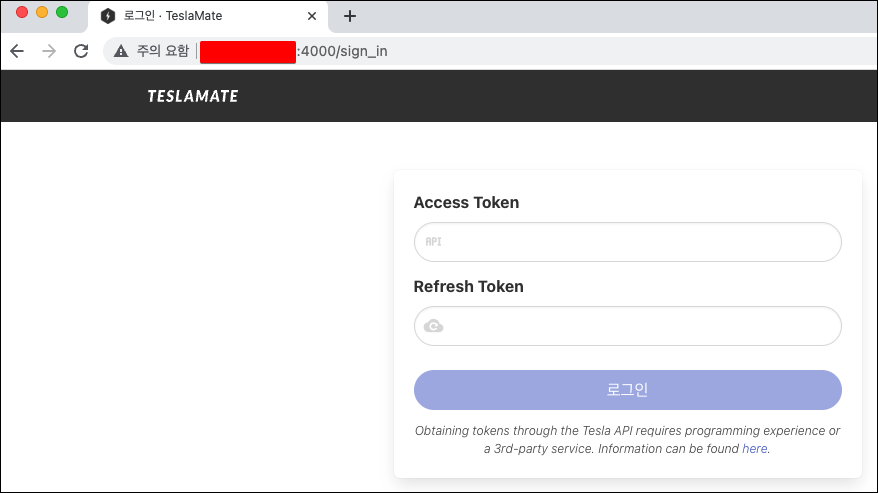
OAUTH 토큰을 얻는 방법은 링크를 찾아보면 OS별로 방법이 나와있다.
필자는 M1 맥이라 iOS앱을 받아서 진행하였다. 간단하게 토큰을 획득할 수 있다.
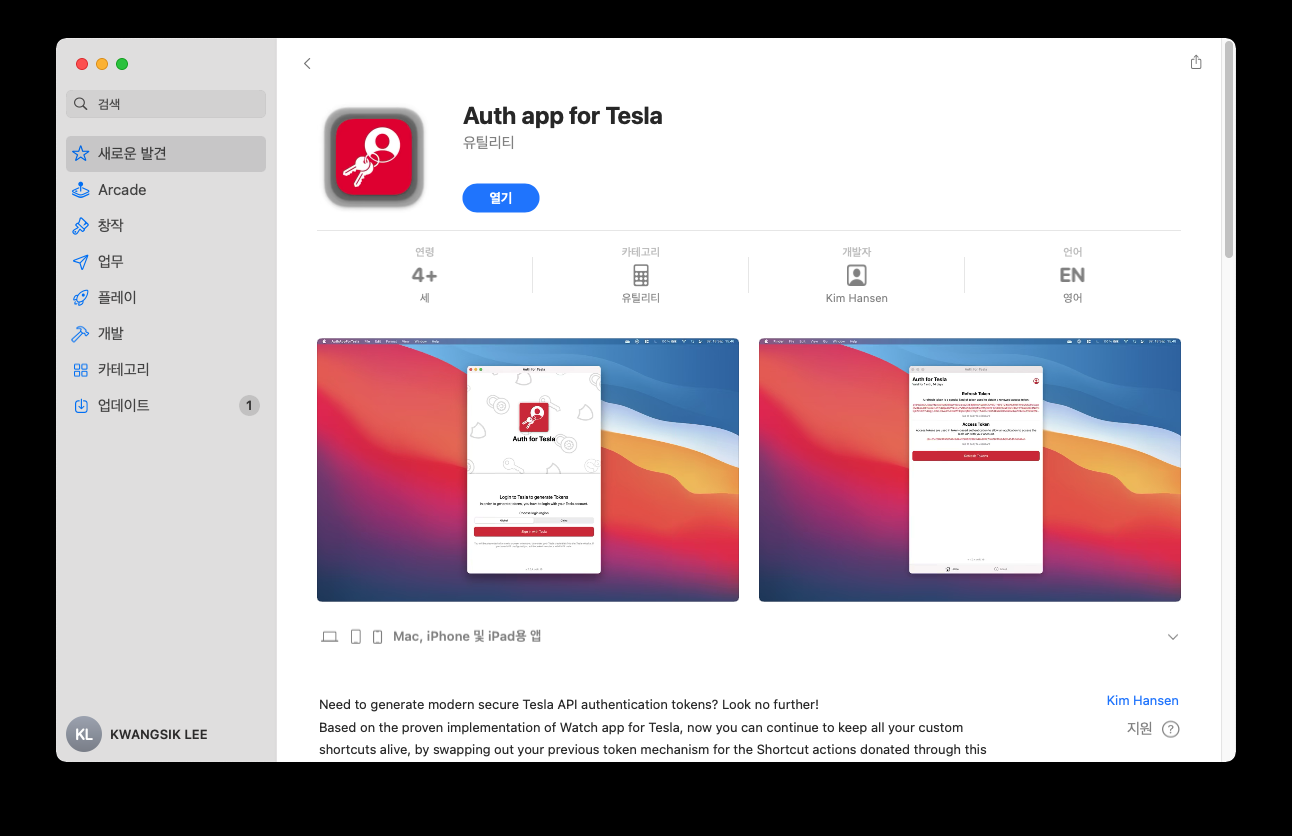
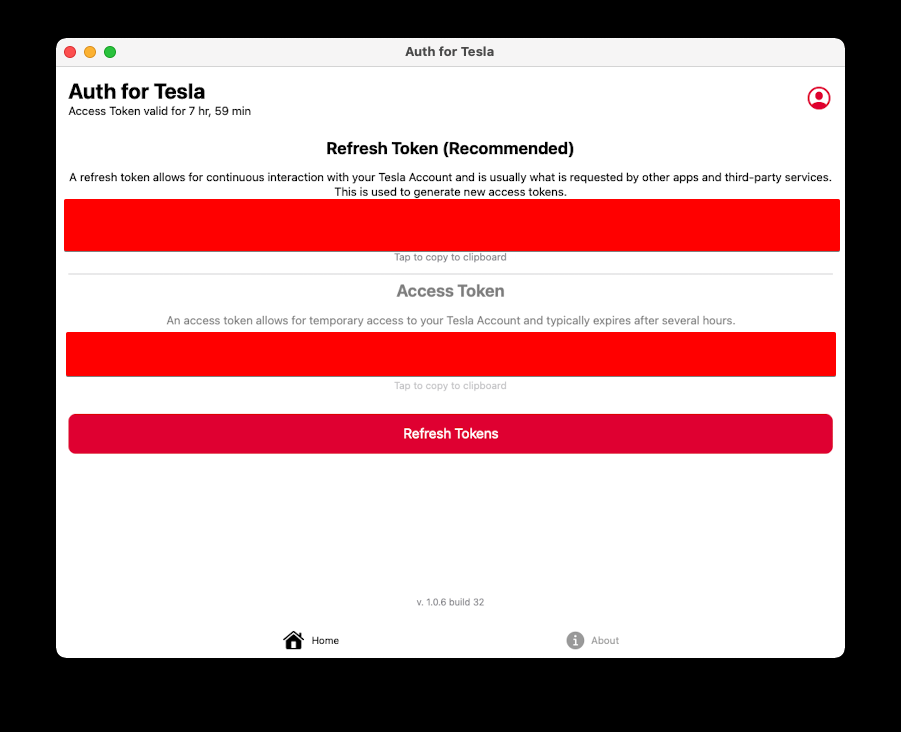
획득한 토큰으로 로그인 하면 아래와 같이 로그인 성공을 확인 할 수있다. 이후 시점부터 polling 방식의 데이터 수집이 시작되는것으로 보인다.
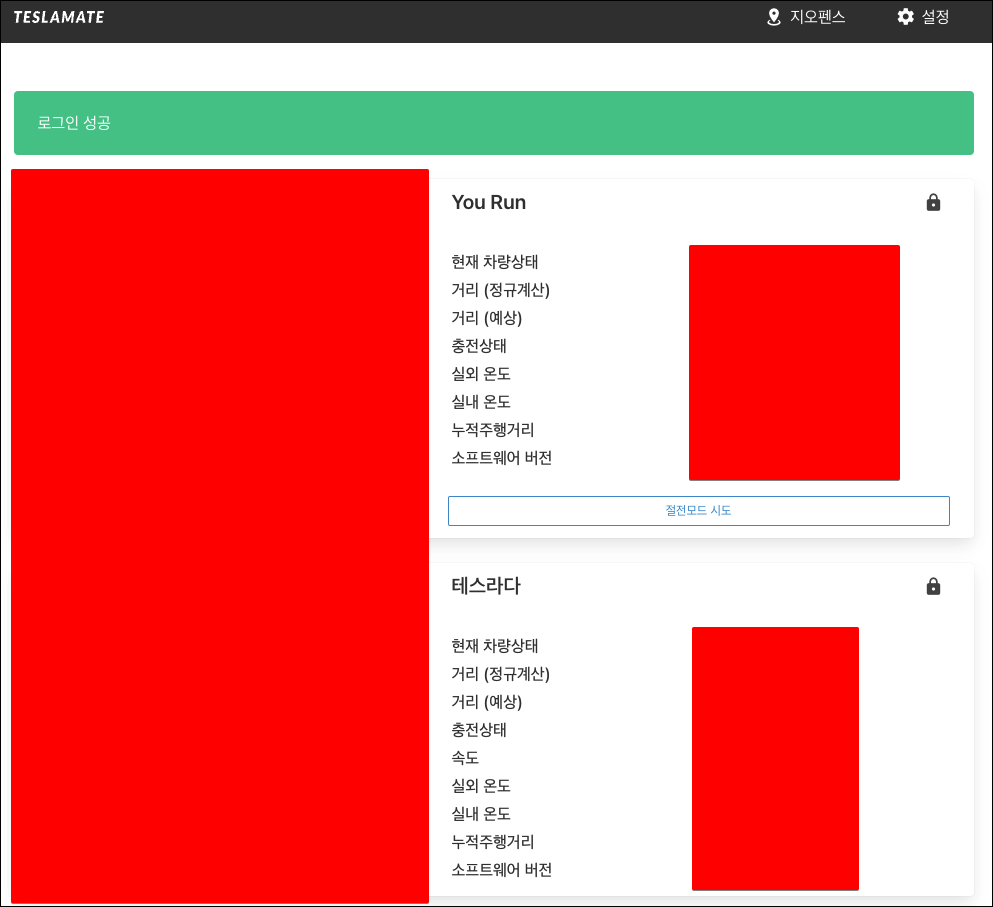
그라파나 접속해보기
아래와 같이 접속해서 최초 계정인 admin/admin으로 접속한다.
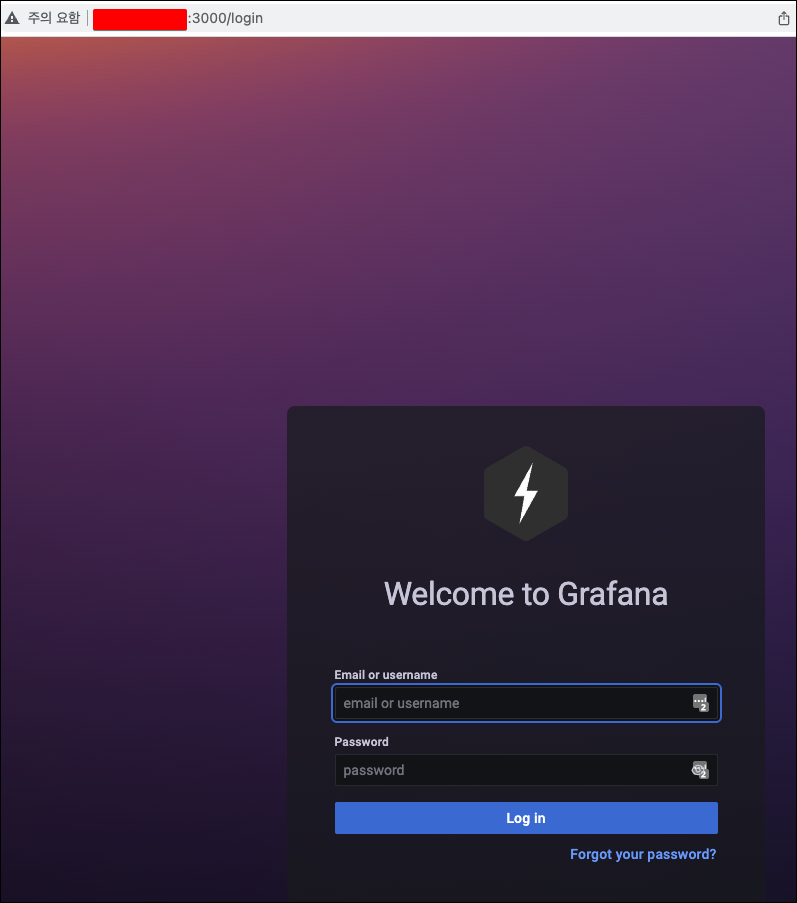
이후 바로 비번변경 유도 화면이 나오고 보안을 위해 비번을 변경해준다.
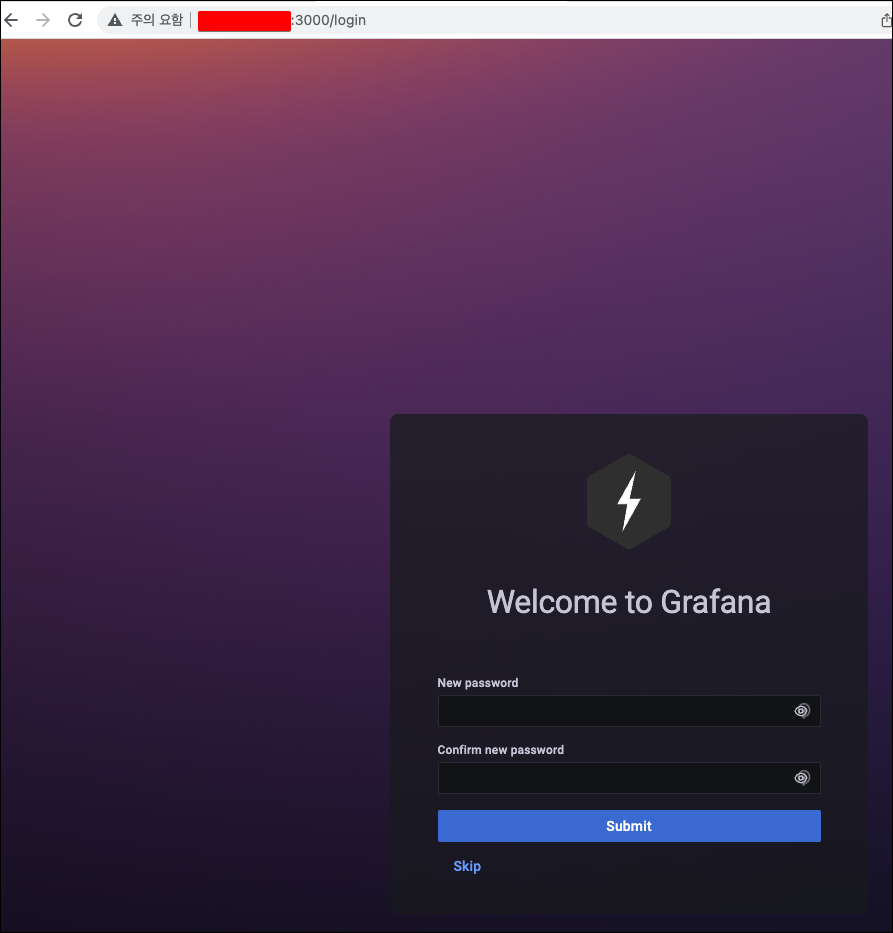
로그인해서 대시보드를 보면 각종 통계들을 볼 수 있다.
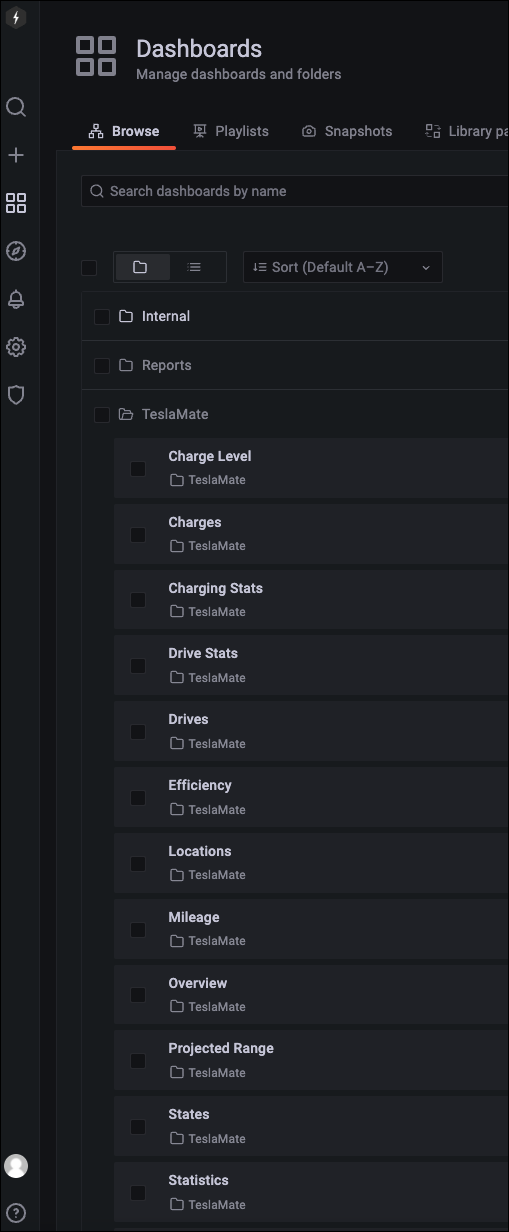
업데이트 방법
Reference
- https://docs.teslamate.org/docs/installation/docker